商品台帳で税抜き、税込みそれぞれの単価を設定できます。設定は商品台帳の画面、または商品台帳ウィザードを使用して登録が可能です。
伝票作成時に表示される単価は、得意先、仕入先の[税転嫁]を基に税抜き、税込みが選択されます。
※税転嫁については、
弥生販売での消費税の計算方法
を参照してください。
税抜き、税込みのどちらか一方を登録されている場合は、登録されている単価から、もう一方の単価を自動計算して表示されます。
プログラムでは自動単価計算を行う場合、端数計算を先に行うため[総額]が販売数量ごとに異なることがあります。必要に応じて税込み価格の設定が必要になります。
※弥生販売 スタンダードには「仕入単価」、「標準原価」の設定はありません。
商品を新規に登録する場合の設定する箇所を、台帳画面、ウィザード画面それぞれについて説明します。
ウィザード画面
- クイックナビゲータの[導入]カテゴリから[商品]をクリックします。
- [ウィザード]をクリックします。
- [商品台帳ウィザード]の画面が表示されます。ウィザードに従って必要な項目を入力してください。
- ウィザードの3ページ目が下の画面です。
この画面で「税抜き」「税込み」それぞれの単価を入力してください。
「上代」や「売上単価」の説明については、製品のヘルプを参照してください。
商品台帳の画面
- クイックナビゲータの[導入]カテゴリから[商品]をクリックします。
- [コード]に新しく登録する商品コードを入力します。
- [名称]などの項目をそれぞれ入力します。
- 下の画面の枠で囲んでいる部分が単価設定の箇所になります。こちらに入力してください。
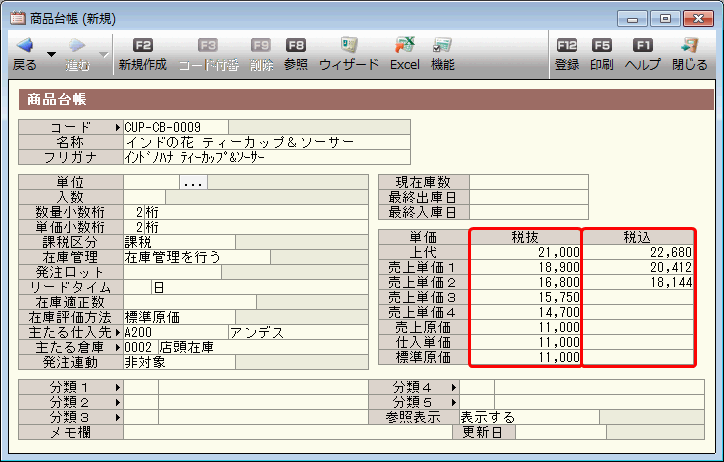
既に登録されている商品の修正についても、入力する箇所は同じです。
修正の場合はコード入力時に修正したい商品のコードを入力してください。
総額表示方式に対応するためには、税込み価格の設定が必要です。